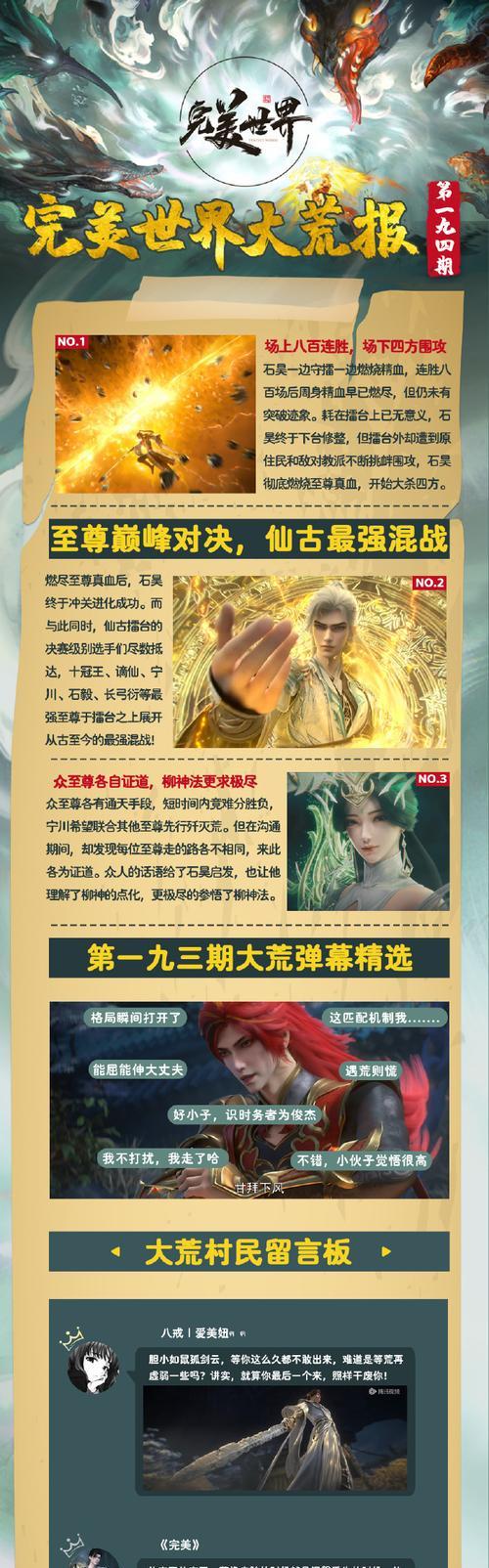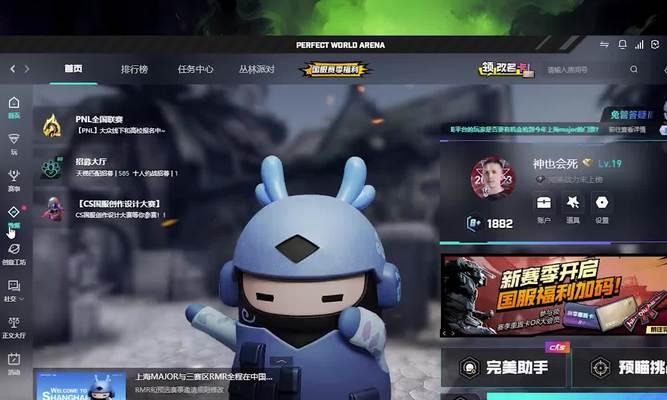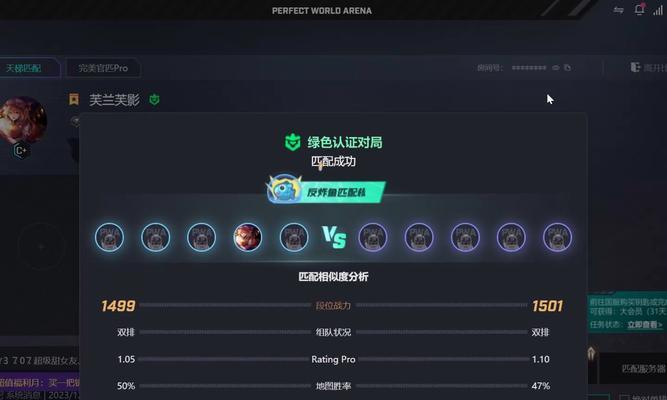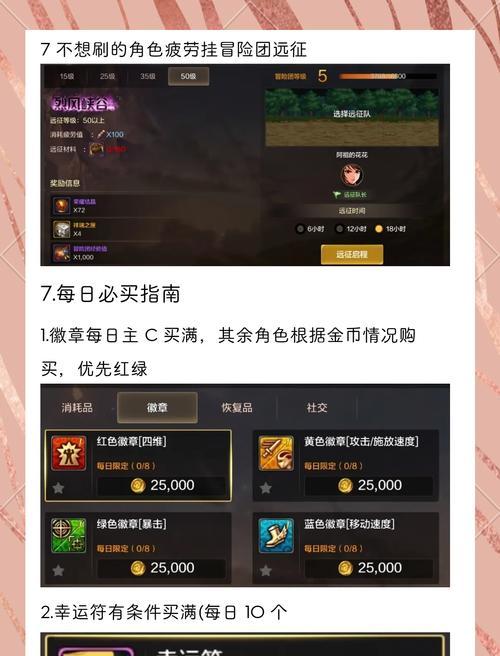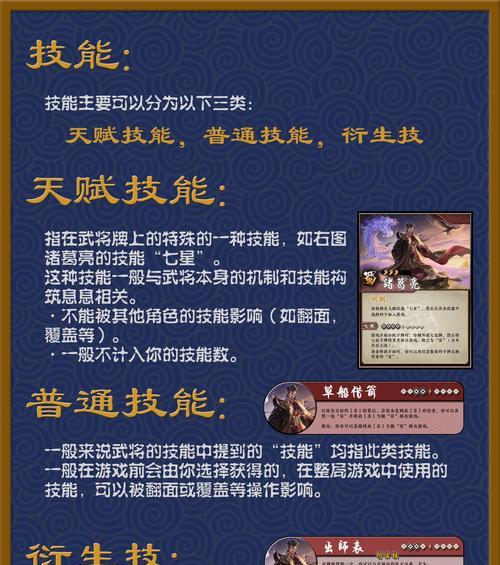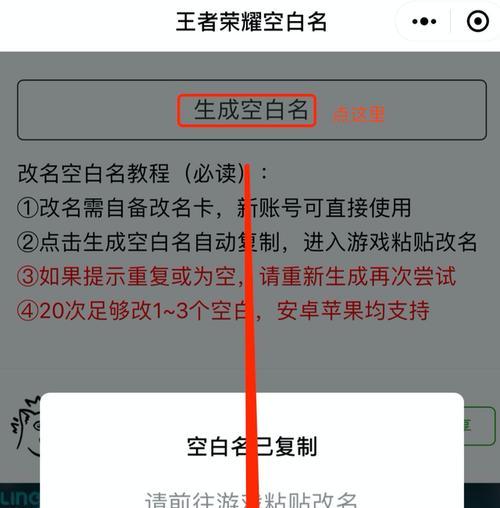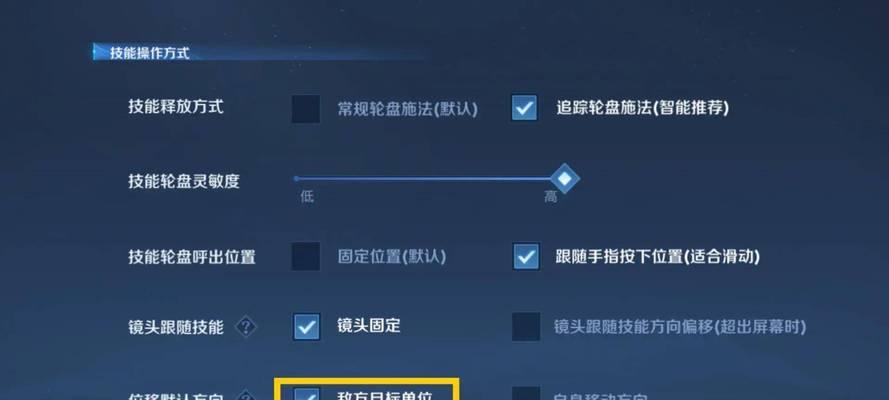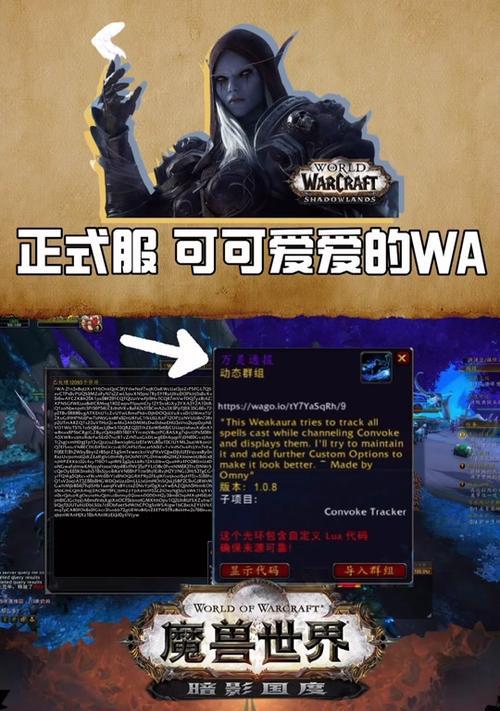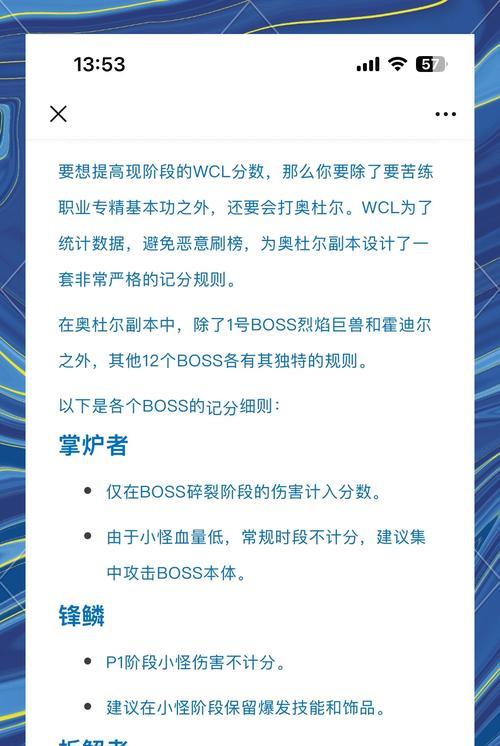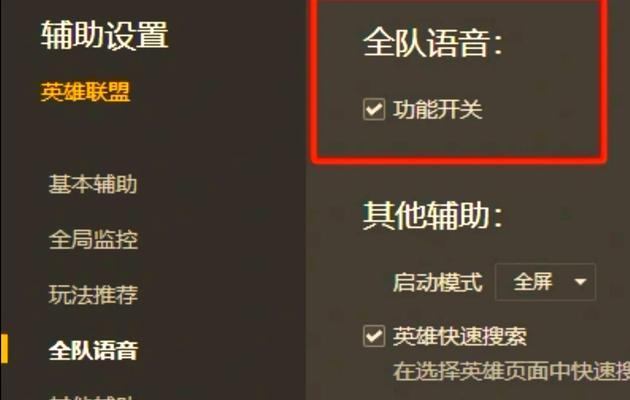完美世界平台启动蓝屏怎么办?解决蓝屏的方法有哪些?
- 游戏攻略
- 2025-05-22
- 4
当您在启动完美世界平台时遇到蓝屏错误,这可能会给您的娱乐体验或工作带来不小的困扰。蓝屏,即蓝屏死机(BSOD),是Windows操作系统在遇到严重错误时的一种保护性崩溃机制,显示一个蓝色背景的屏幕,并伴有错误代码信息。本文将为您提供一系列解决完美世界平台启动蓝屏的方法,并对蓝屏现象进行深入分析,帮助您恢复正常的电脑操作。
一、理解蓝屏现象及其原因
1.1什么是蓝屏?
蓝屏是Windows操作系统在遇到无法处理的严重错误时的一种响应方式。它通常发生在系统检测到硬件或软件冲突,以及驱动程序错误等情况时。
1.2蓝屏的原因
系统更新后驱动程序不兼容。
硬件故障或不兼容。
存在病毒或恶意软件。
系统文件损坏。
内存问题。

二、检查硬件兼容性和状态
2.1检查内存
内存问题经常是导致蓝屏的原因之一。您可以使用Windows内置的内存诊断工具来检查内存是否有问题。
操作步骤:
1.打开控制面板,选择“系统和安全”>“管理工具”>“Windows内存诊断”。
2.重启电脑,并选择在启动时检查内存问题。
2.2检查硬盘
硬盘的问题也可能导致蓝屏,您可以使用硬盘检测工具(如chkdsk)来扫描硬盘错误。
操作步骤:
1.按下Win+X键打开命令提示符(管理员)。
2.输入`chkdsk/f/r`命令,并按回车键。
3.按提示重启电脑进行硬盘检查。

三、更新和回滚驱动程序
3.1更新驱动程序
确保所有的驱动程序,尤其是显卡和主板驱动程序,都是最新版本。
操作步骤:
1.访问硬件制造商的官方网站。
2.下载并安装最新的驱动程序。
3.2驱动程序回滚
如果更新驱动程序后出现蓝屏,可以尝试回滚到之前版本的驱动程序。
操作步骤:
1.打开设备管理器。
2.找到有问题的硬件设备,右击选择“属性”。
3.在“驱动程序”选项卡中选择“回滚驱动程序”。
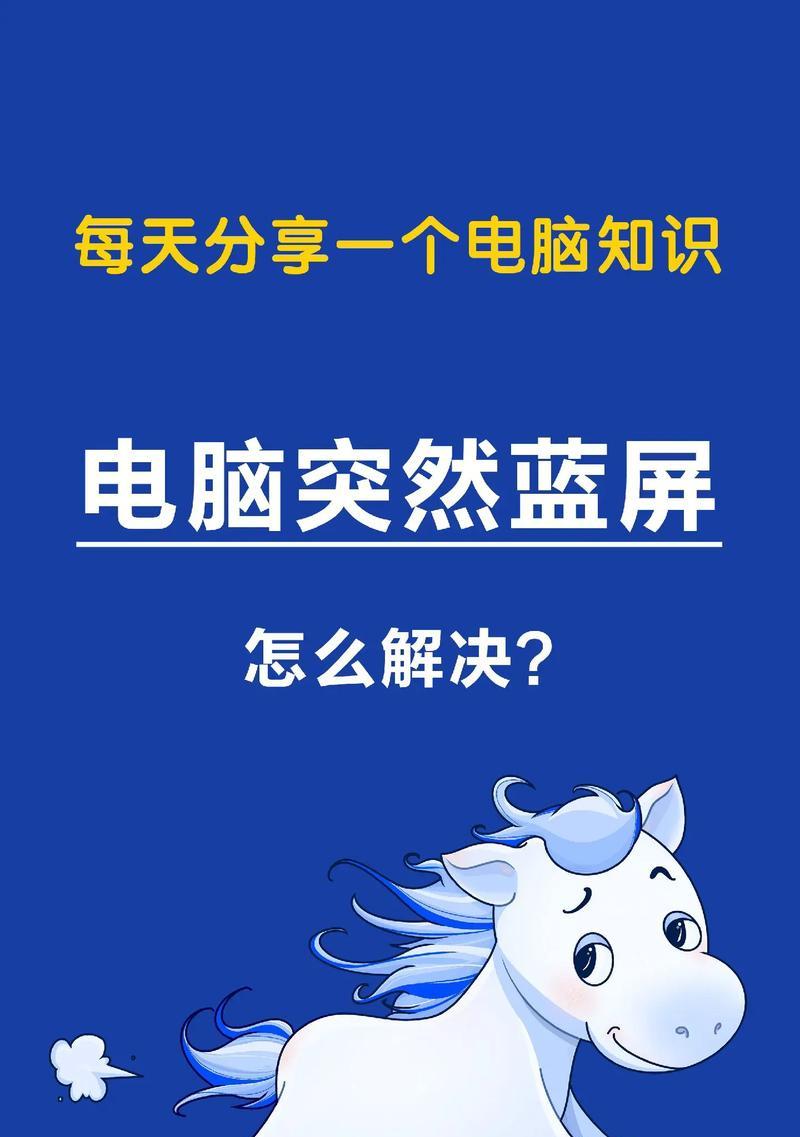
四、运行系统文件检查器和病毒扫描
4.1使用系统文件检查器
系统文件检查器(SFC)可以扫描并修复损坏的系统文件。
操作步骤:
1.打开命令提示符(管理员)。
2.输入`sfc/scannow`命令,然后按回车键。
4.2运行病毒扫描
病毒或恶意软件可能会导致系统文件损坏,从而引起蓝屏。
操作步骤:
1.使用您的防病毒软件进行全面扫描。
2.按照防病毒软件的建议清除或隔离发现的威胁。
五、创建新的用户账户
有时候,用户配置文件损坏也会导致蓝屏。创建一个新的用户账户,并尝试从新账户登录看看问题是否解决。
操作步骤:
1.打开控制面板,选择“用户账户”>“管理另一个账户”。
2.添加一个新的用户账户。
3.重启电脑,并使用新账户登录。
六、安全模式下启动
如果蓝屏问题在正常模式下启动时出现,尝试在安全模式下启动,这将禁用大部分启动项和程序,有助于确定问题源头。
操作步骤:
1.重启电脑,在启动过程中不断按F8键。
2.选择“安全模式”进入。
七、备份数据并考虑重新安装系统
如果以上方法都不能解决问题,那么备份重要数据后,考虑重新安装操作系统可能是最后的选择。
操作步骤:
1.备份您的数据到外部存储设备。
2.下载并制作一个Windows安装媒体。
3.使用安装媒体启动电脑,并按照提示进行系统重装。
通过上述步骤,您应该能够解决完美世界平台启动时出现的蓝屏问题。如果问题依然存在,您可能需要专业的技术支持。希望本文提供的解决方案能够帮助您顺利解决电脑故障,回归正常的工作和娱乐体验。
版权声明:本文内容由互联网用户自发贡献,该文观点仅代表作者本人。本站仅提供信息存储空间服务,不拥有所有权,不承担相关法律责任。如发现本站有涉嫌抄袭侵权/违法违规的内容, 请发送邮件至 3561739510@qq.com 举报,一经查实,本站将立刻删除。!
本文链接:https://www.sanshitoutiao.cn/article-26953-1.html